
Mozilla Firefox шолғышының мазмұнын веб-сайттарда дұрыс көрсету үшін оған қажетті барлық плагиндер, атап айтқанда Adobe Flash Player орнатылуы керек.
Flash - бұл жағымды да, теріс те белгілі технология. Компьютерде орнатылған Flash Player қосылатын модулі сайтта Flash мазмұнын көрсету үшін қажет, бірақ сонымен бірге ол вирустарға ену үшін белсенді қолданылатын браузерге осалдықтардың барлық шоғырын қосады.
Бүгінгі күні Mozilla өзінің шолғышында Flash Player қолдауынан әлі бас тартқан жоқ, бірақ әлемдегі ең танымал веб-шолғыштардың бірінің қауіпсіздігін арттыру үшін мұны жақын арада жасамақшы.
Flash Player браузерде ендірілген Google Chrome браузерінен айырмашылығы, Mozilla Firefox-та оны өзіңіз жүктеп, компьютерге орнатуыңыз керек.
Mozilla Firefox үшін Flash Player қалай орнатылады?
1. Мақала соңындағы сілтемені әзірлеушінің парағына өтіңіз. Mozilla Firefox шолғышынан ауыссаңыз, жүйе амалдық жүйенің нұсқасын және пайдаланылған шолғышты автоматты түрде анықтауы керек. Егер бұл орын алмаса, осы деректерді өзіңіз енгізіңіз.

2. Терезенің орталық аймағына назар аударыңыз, онда компьютерге қосымша бағдарламалық жасақтаманы жүктеу және орнату ұсынылады. Егер сіз осы кезеңде құсбелгілерді алып тастамасаңыз, компьютеріңізге Adobe-пен жұмыс жасайтын қосымша антивирустық өнімдер, шолғыштар және басқа бағдарламалар орнатылады, олар сіздің өнімдеріңізді алға жылжыту үшін қажет.

3. Ақырында, компьютерге Flash Player жүктеуді бастау үшін нұқыңыз Жүктеу.
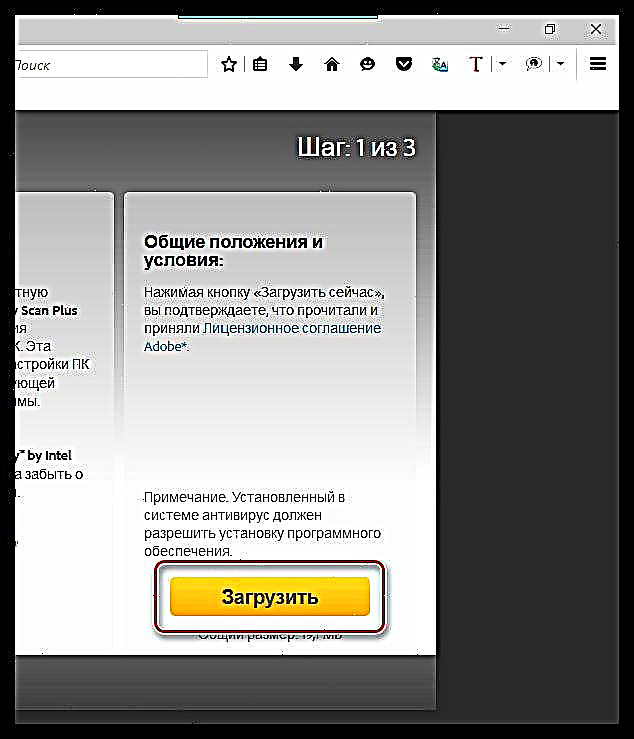
4. Жүктелген exe файлын іске қосыңыз. Бірінші кезеңде жүйе компьютерге Flash Player жүктеуді бастайды, содан кейін орнату процесінің өзі басталады.
Flash Player орнату үшін Mozilla Firefox жабық болуы керек екенін ескеріңіз. Әдетте, жүйе орнатуды бастамас бұрын, бұл туралы ескертеді, бірақ оны орнату файлын бастамас бұрын алдын-ала жасаған дұрыс.
Орнату кезінде қосылатын модульді қауіпсіздікті қамтамасыз ететін автоматты жаңартумен қамтамасыз ету үшін ешқандай параметрлерді өзгертпеңіз.

5. Firefox-қа арналған Flash ойнатқышын орнату аяқталғаннан кейін сіз Mozilla Firefox-ты іске қосып, плагиннің жұмысын тексере аласыз. Мұны істеу үшін шолғыш мәзірінің түймесін басып, бөлімді ашыңыз «Толықтырулар».
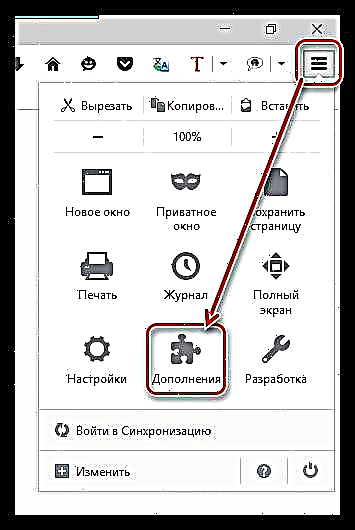
6. Терезенің сол жақ бөлігінде қойындыға өтіңіз Плагиндер. Орнатылған плагиндер тізімінен табыңыз «Shockwave Flash» плагин күйінің орнатылғанына көз жеткізіңіз Әрқашан қосулы немесе Талап бойынша қосыңыз. Бірінші жағдайда, онда Flash мазмұны бар веб-параққа барған кезде, ол автоматты түрде басталады, екінші жағдайда, егер бетте Flash мазмұны табылса, шолушы оны көрсетуге рұқсат сұрайды.
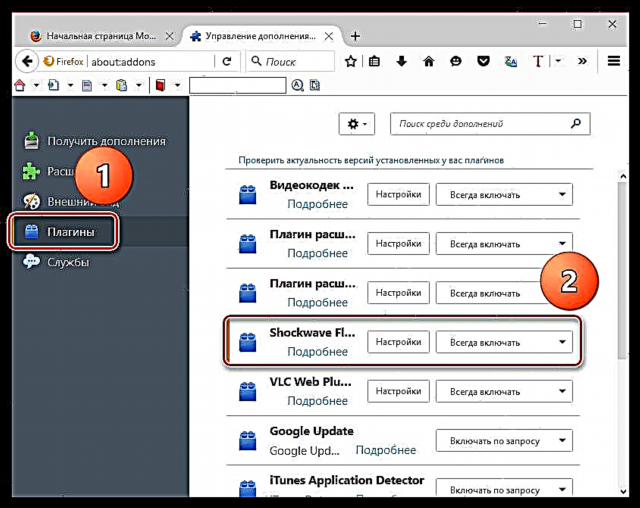
Бұл орнатуда Mazila үшін Flash Player аяқталған деп санауға болады. Әдетте, плагин пайдаланушының араласуынсыз өздігінен жаңартылады, осылайша жүйенің қауіпсіздігіне нұқсан келу қаупін азайтуға мүмкіндік беретін қолданыстағы нұсқаны сақтайды.
Егер сіз Flash Player-ді автоматты түрде жаңарту функциясын іске қосқаныңызға сенімді болмасаңыз, мұны келесі түрде тексеруге болады:
1. Мәзірді ашыңыз «Басқару тақтасы». Жаңа бөлімнің пайда болуына назар аударыңыз «Flash Player», оны ашу керек.
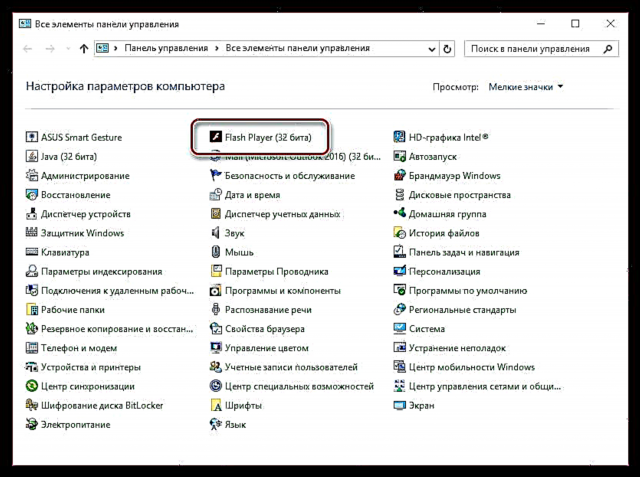
2. Қойындыға өтіңіз «Жаңартулар». Жанында құсбелгі қойылғанына көз жеткізіңіз «Adobe-ке жаңартуларды орнатуға рұқсат беру (ұсынылады)». Егер сіз басқа параметрді орнатсаңыз, түймесін басыңыз «Жаңарту параметрлерін өзгерту».

Әрі қарай, бізге қажет параметрдің жанына нүкте қойыңыз, содан кейін осы терезені жабыңыз.

Firefox-қа арналған Adobe Flash Player плагині - Mozilla Firefox-пен жұмыс жасау кезінде Интернеттегі мазмұнның көп бөлігін көрсетуге мүмкіндік беретін танымал плагин. Flash технологиясынан бас тарту туралы ұзақ уақыттан бері сыбыстар жүруде, бірақ ол өзекті болып қалса, Flash Player-нің соңғы нұсқасын компьютерге орнату керек.
Flash Player-ді тегін жүктеп алыңыз
Бағдарламаның соңғы нұсқасын ресми сайттан жүктеп алыңыз











